为什么CAD文字会横向显示?怎么解决?
为什么CAD文字会横向显示?怎么解决?
我们在使用CAD进行设计和绘制图案时,通常需要添加文字说明对某一图形的特征与属性作进一步解释。然而有时,当我们在输入文字后却发现文字横向显示,这不仅影响正常阅读,还不符合规范,降低我们的工作效率。为什么会出现这样的情况呢?我们又该怎么解决这个问题呢?下面就来介绍一下输入文字后横向显示的原因和解决措施吧。
文字后横向显示的原因:
CAD的字体有两种类型,一种前面带@符号,一种则没有。如果该文字选用的CAD字体前带@符号,那输入的文字便会横向显示。
解决办法:
1.我们以下面的“中望CAD”字样作为例子,从图中可以看出文字横向显示。

2.想要解决此问题,只需要将其使用的字体调整为字体前不带有@符号的即可。
具体操作步骤如下:
1.首先双击选中横向显示的CAD文字,在字体上方会自动弹出文本格式工具栏,在工具栏中我们可以看到当前字体的样式。

2.在确定文字使用的文字样式后,可直接在工具栏下拉菜单选择不带@符号的样式。
![]()
3.我们也可以调用命令快捷键ST,在弹出的文字样式管理器对话框中,选择当前CAD文字所用的文字样式,将文本字体修改为字体前不带@符号的。
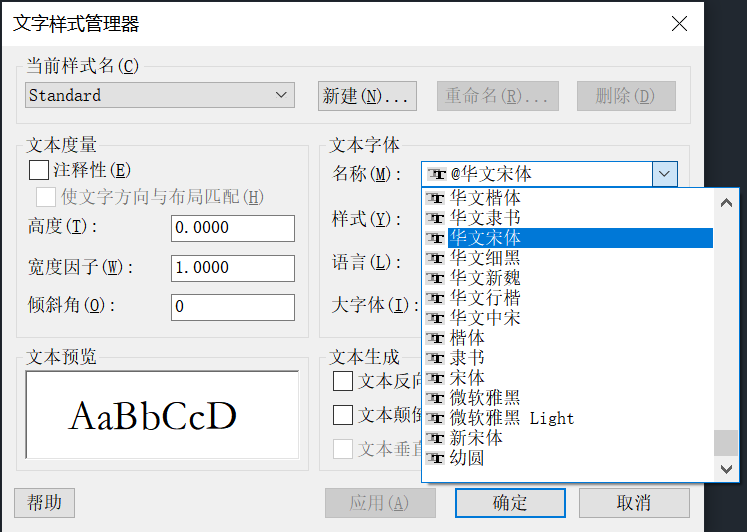
最后点击应用后确定返回绘制区,CAD文字便可正常显示。
推荐阅读:国产CAD
推荐阅读:如何在CAD上自定义功能面板




























